WPS文档如何设置多个窗口独立显示 WPS文档设置多个窗口独立显示方法
有小伙伴在使用wps进行文字编辑的过程中,有些时候需要在WPS中打开多个文档进行编辑,比如想要打开两个文档进行对比效果,那么就需要将两个文档设置成独立窗口来显示,这样可以很清楚的对两个文文档进行比较,可以查看编辑修改的内容,而想要将文档进行独立窗口显示的,就需要在视图功能下,启用重排窗口功能,你可以选择水平平铺或者是垂直平铺以及层叠等,下方是关于如何使用WPS word文档设置多个文档独立窗口显示的具体操作方法,如果你需要的情况下可以看看方法教程,希望对大家有所帮助。
WPS文档设置多个窗口独立显示方法
1.当我们进入到页面中之后,在页面的顶部位置,查看到打开的两个文档,如图所示。
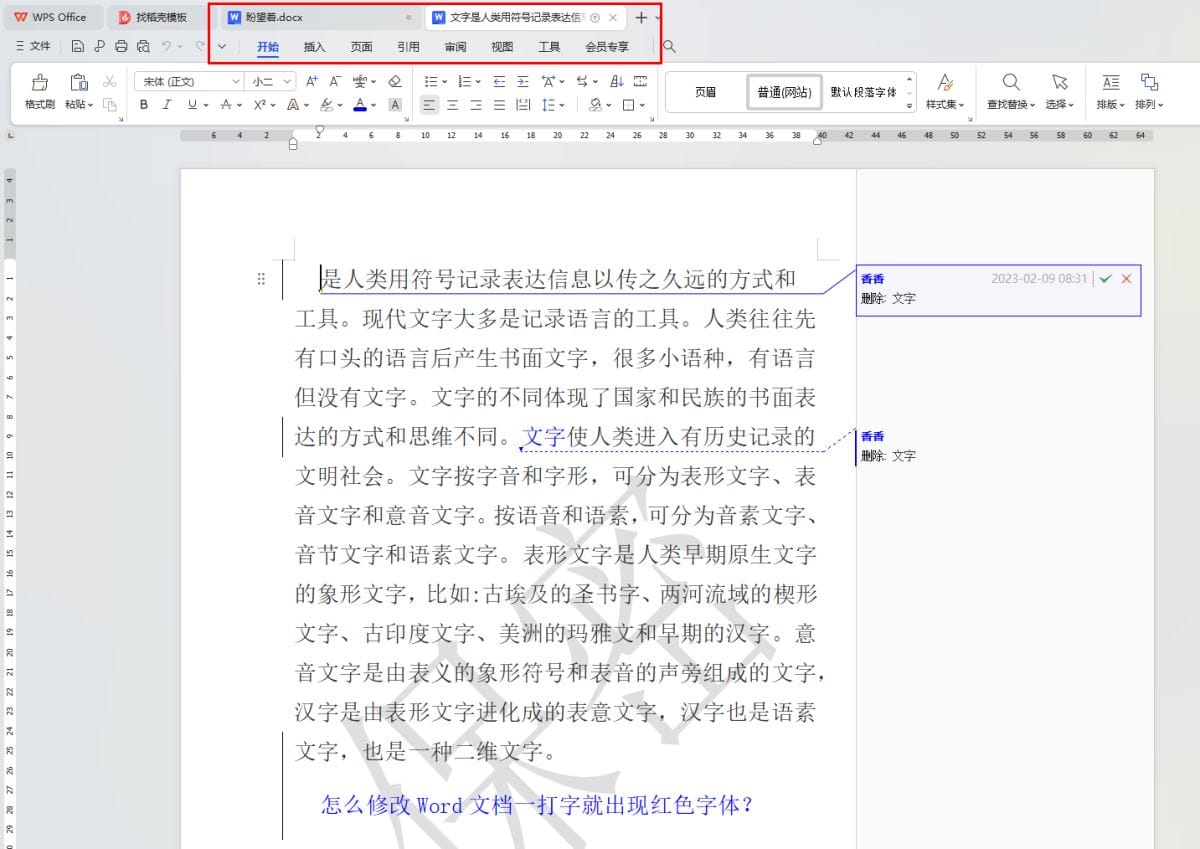
2.这时,我们随便点击其中一个文档页面,然后在页面的菜单栏中将【视图】选项卡点击打开。
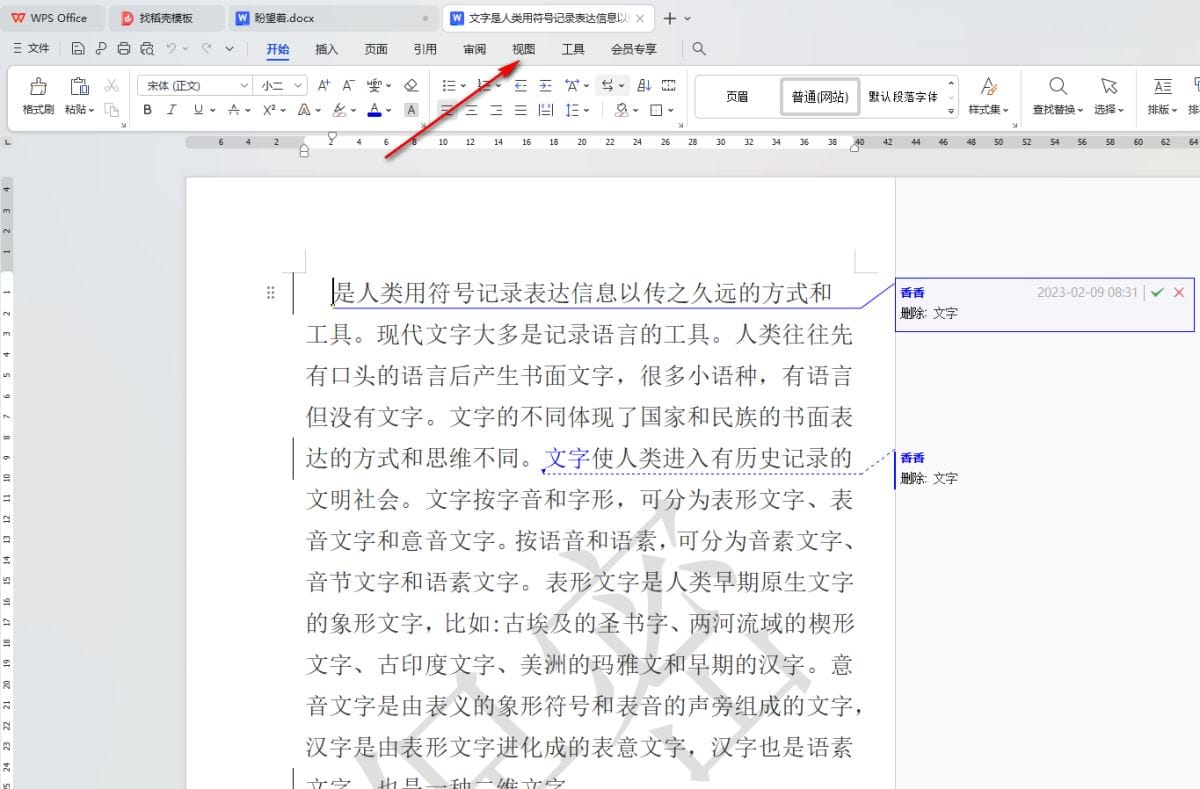
3.随后,在打开的窗口工具栏中,直接将其中的【重排窗口】选项进行单击打开,在子选项中将【垂直平铺】选项进行左键点击一下。
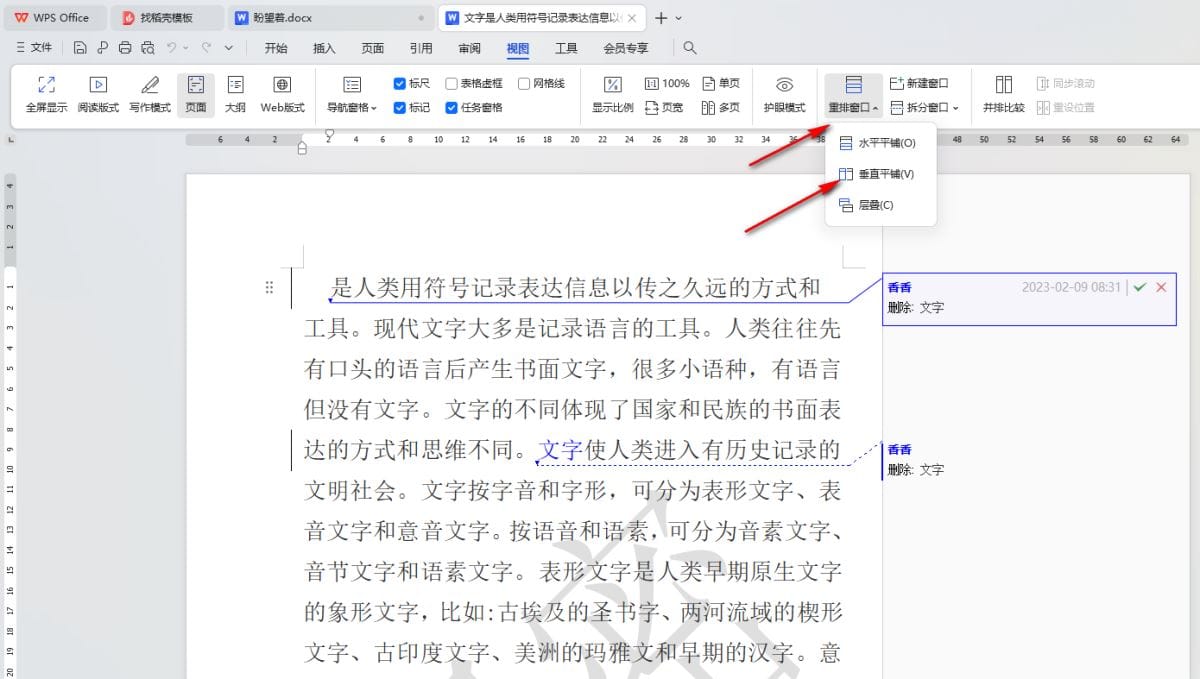
4.这时,你可以查看到这两个文档就会进行独立窗口来显示了,如图所示。
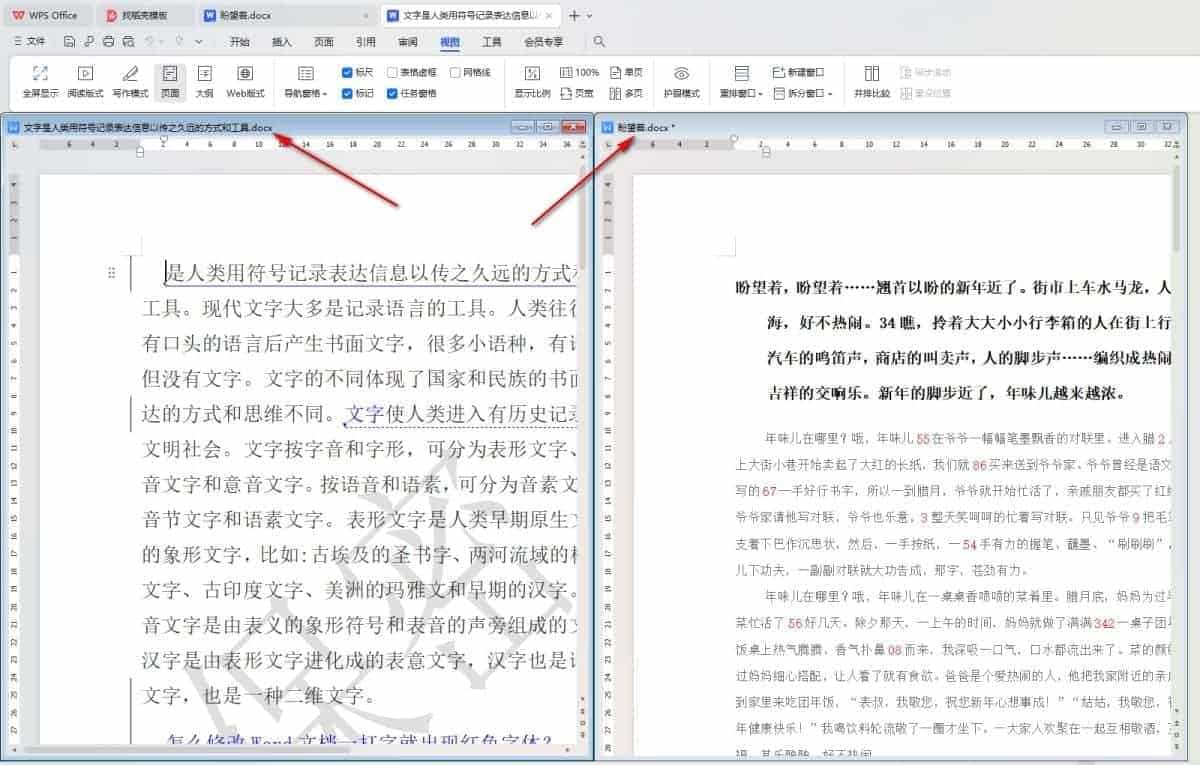
5.或者你也可以直接使用鼠标拉动文档窗口的边框,可以随意的调节文档窗口大小,当你想要恢复到一个窗口的时候,任意的点击其中一个文档的窗口灰蓝色位置进行双击,即可恢复。
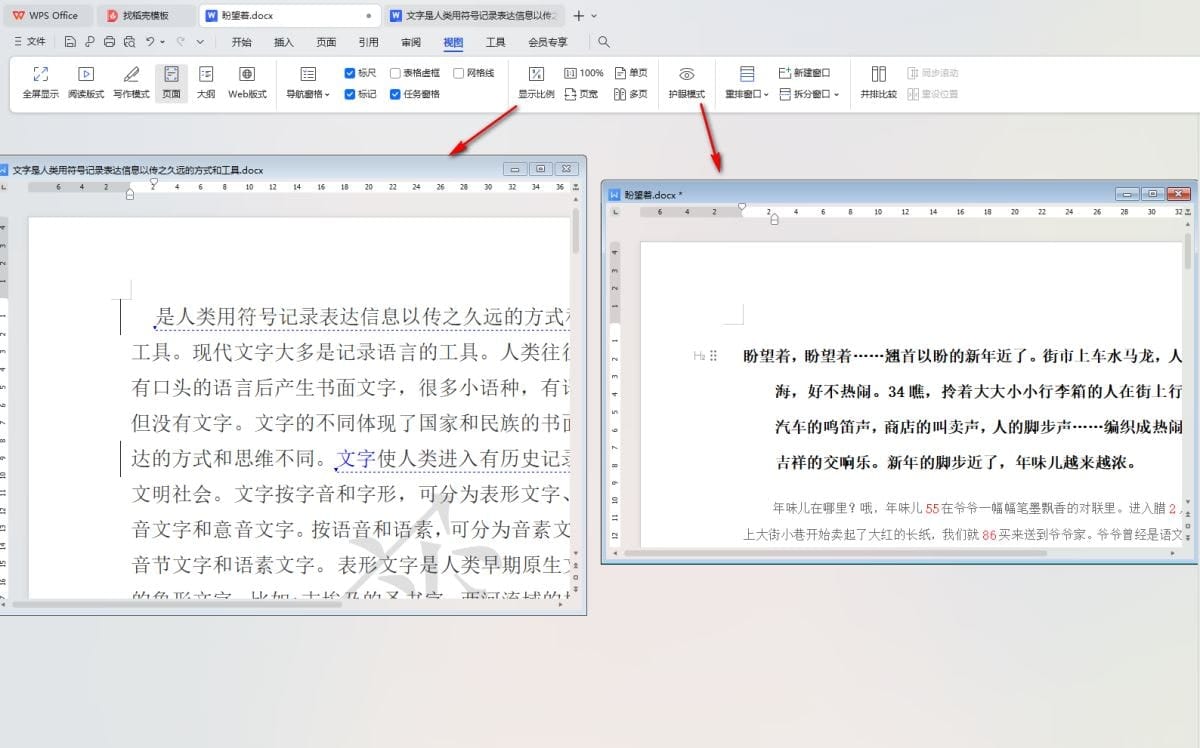
以上就是关于如何使用WPS Word文档多个独立窗口显示的具体操作方法,我们可以在WPS中打开多个文档进行编辑,想要对文档进行比较,那么我们可以通过将要比较的两个文档设置成独立窗口打开即可,感兴趣的话可以操作试试。
相关文章

WPS表格如何将内容复制为图片 WPS表格将内容复制为图片的方法
WPS是一款拥有超多实用功能的表格文档编辑程序,在这款程序中,我们可以在表格中插入图片、表格、图表等各种内容,还可以在单元格中设置填充背景色,那么WPS表格如何将内容2024-01-19 近期有用户发现WPS会有自动更新版本的情况,但是自己担心更新新的版本后会占用电脑空间,而且担心会出现新的问题,因此就想要设置WPS不更新版本,那么应该如何操作呢,详细2024-01-18
近期有用户发现WPS会有自动更新版本的情况,但是自己担心更新新的版本后会占用电脑空间,而且担心会出现新的问题,因此就想要设置WPS不更新版本,那么应该如何操作呢,详细2024-01-18
公式编辑栏不见了如何显示出来 解决WPS表格中公式编辑栏消失的妙招
你是否曾在使用WPS表格时遇到公式编辑栏突然消失的问题?别担心,这里为你提供了简单有效的解决方法2024-01-18
wps Excel打印先列后行还是先行后列 WPS表格更改打印顺序的方法
wps表格打印的时候,可以先打印行或者先打印列,需要自己选择,在哪里设置呢?下面我们就来看看详细介绍2024-01-18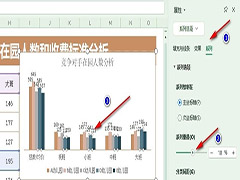
WPS表格如何调整系列重叠大小 WPS表格调整系列重叠大小的方法
众所周知wps软件是一款可以用来编辑不同类型文件的办公软件,例如用户可以在wps软件中编辑word文档、excel表格或是ppt演示文稿等文件,因此wps软件成为了大部分用户经常使2024-01-18
WPS文档如何给文字添加透视效果 WPS文档给文字添加透视效果的方法
wps软件是非常实用的一款软件,我们可以直接在该软件中进行不同类型文档的编辑与制作,并且wps软件提供的编辑功能有很多,是非常全面的一款办公软件,大家在使用wps进行编2024-01-18
WPS表格如何设置图表分类间距 WPS表格设置图表分类间距的方法
WPS表格如何设置图表分类间距?WPS表格中两组柱形图的间距可以通过点击“设置数据系列格式”,选择移动“分类间距”来调整,下面一起来了解一下吧2024-01-18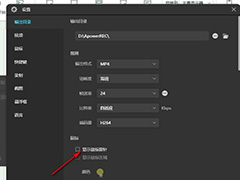
WPS如何设置屏幕录制不显示指针 WPS设置屏幕录制不显示鼠标指针的方法
WPS包含屏幕录制功能,能在WPS中轻松启动屏幕录制,用户可以轻松录制屏幕上的所有操作,包括讲解、演示、操作步骤等;那么WPS如何设置屏幕录制不显示指针?下面一起来了解一2024-01-17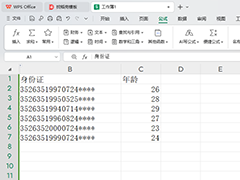
WPS如何隐藏身份证号码后四位 WPS设置隐藏身份证号码后四位的方法
我们在用WPS表格统计身份信息时,为了保护隐私,有时需要将身份证号码进行隐藏,那么如何操作呢?今天带领大家来一起学习2024-01-17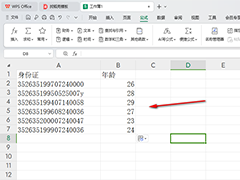
WPS如何根据身份证快速获取年龄 WPS根据身份证快速获取年龄的方法
整理几十个或上百个人身份证号等信息,是不是瞬间觉得工作量十分巨大、简直毫无人性?别怕!只要学会今天介绍的快捷技巧,就能仅凭一个身份证号,快速批量提取年龄,一起来2024-01-17






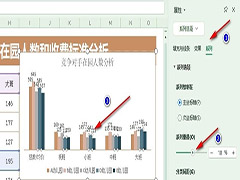


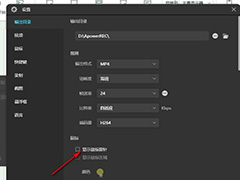
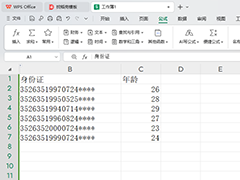
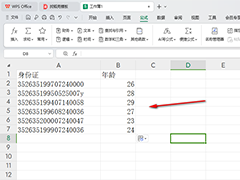
最新评论